Excelで単一行/複数行を削除するにはどうすればよいですか?
Excel で作業しているとき、スプレッドシートから 1 つまたは複数の行を削除する必要がある場合があります。このチュートリアルでは、このためのさまざまな方法を説明します。
それぞれの方法を一つずつ理解していきましょう。
単一行を削除する手順
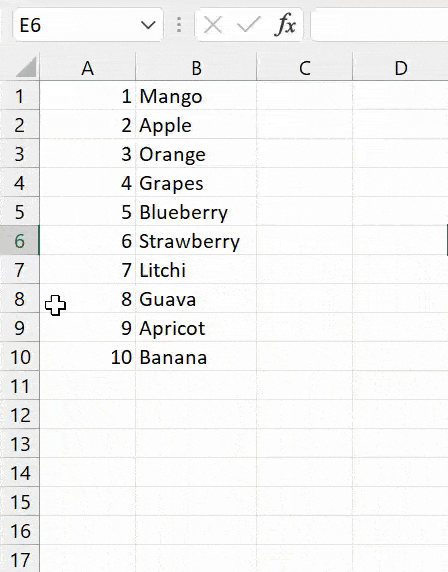
- まず、ワークシートから削除する行ヘッダーにカーソルを置きます。
- 次に、マウスの右クリック ボタンを押します。
- ここからは、削除オプションを使用する必要があります。
- したがって、削除オプションをクリックしてワークシートから行を削除します。
複数の連続した線を削除する手順
スプレッドシート内の複数の行を一度に削除する必要がある場合。次に、以下の手順に従います。
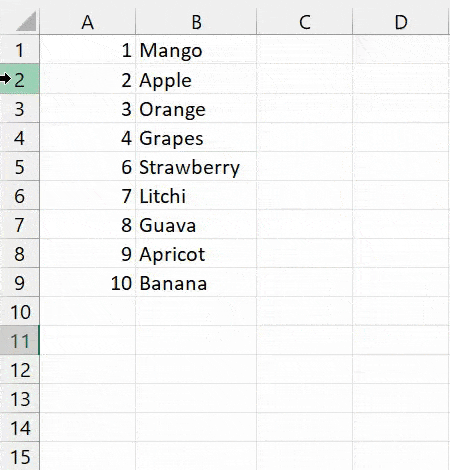
- まず、行ヘッダーから削除するすべての行を選択します。
- 次に、対象の行の 1 つを右クリックします。
- 次に、メニューから削除オプションをクリックします。
- 削除オプションをクリックすると、選択したすべての行がワークシートから正常に削除されたことがわかります。
連続していない複数の行を削除する
シートから隣接しない複数の行を削除するのは簡単で楽しい作業です。その手順は次のとおりです。
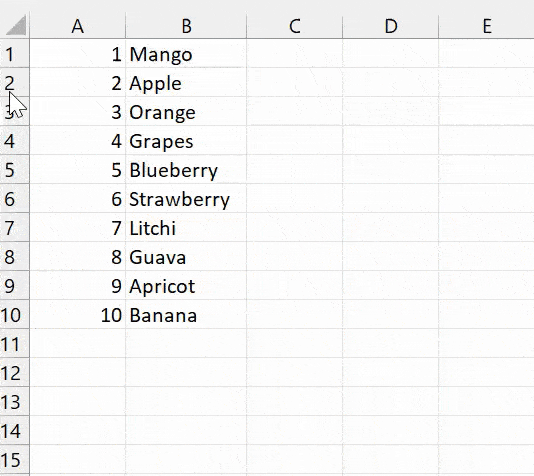
- 最初に、Ctrl キーを押したままにして、これらの隣接しない行をすべて 1 つずつ選択します。
- その後、これらの行のいずれかのヘッダーにカーソルを移動します。
- それを右クリックし、 「削除」オプションをクリックします。
- 削除をクリックした瞬間。選択したすべての不連続な線が削除されます。
リボンコマンドを使用して行を削除する
ワークシートから行を削除するもう 1 つの方法も、非常に高速で魅力的です。ここではそのための手順を説明します。
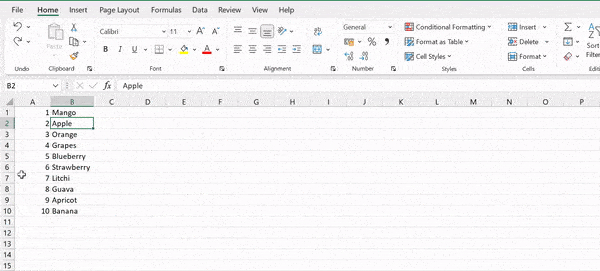
- Excel で行を削除するには、まず削除する (複数の行) を選択します。
- 次に、リボンの [ホーム] タブでセルをクリックし、[削除] をクリックします。
- その後、ドロップダウン リストから[シート行の削除]オプションを選択します。
- クリックすると、選択したすべての行がシートから削除されることがわかります。
キーボード ショートカット Ctrl+ (-) を使用して行をすばやく削除することもできます。
結論
ここでは、スプレッドシート内の不要な行を削除するショートカットを含める方法のリストを示します。さらに、時間を節約し、作業を効率的に行うのにも役立ちます。
さて、一つだけ教えてください。 「どの方法が好きですか?」 » 以下のコメント欄にメールをください。ご意見をお待ちしております。
Microsoft Excel の基本 (コンポーネント、パーツ、およびナレッジ ノート)
関連するチュートリアル
- Excel でハイパーリンクを追加および削除する
- Excelで透かしを追加する
- Excelで非表示の行を削除する
- Excel でセルの選択を解除する
- Excelに列を追加する
- Excel で列をコピーして貼り付けます
- Excel で行と列を移動する
- Excelで列幅を変更する方法
- Excel で 2 つのセルをすばやく交換する
- Excelの列とは何ですか